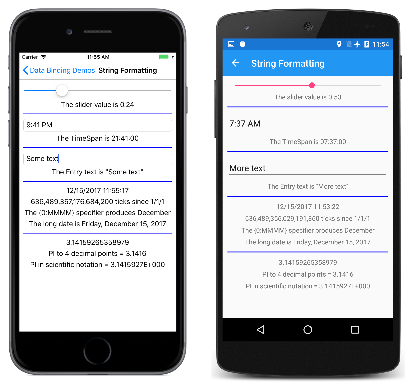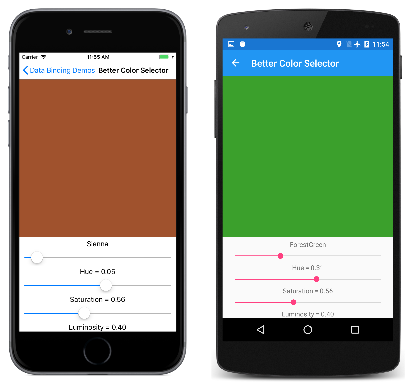Форматирование строк Xamarin.Forms
Иногда привязки данных удобно использовать для отображения строкового представления объекта или значения. Например, может потребоваться использовать Label для отображения текущего значения Slider. В этой привязке данных Slider является источником, а целевым объектом является свойство Text объекта Label.
При отображении строк в коде наиболее эффективным средством является статический метод String.Format. Строка форматирования содержит коды форматирования для различных типов объектов и наряду с форматируемыми значениями может содержать другой текст. Дополнительные сведения о форматировании строк см. в разделе Типы форматирования в .NET.
Свойство StringFormat
Эта функция переносится в привязки данных — вы можете задать для свойства StringFormat объекта Binding (или свойство StringFormat расширения разметки Binding) стандартную строку форматирования .NET с одним заполнителем:
<Slider x:Name="slider" />
<Label Text="{Binding Source={x:Reference slider},
Path=Value,
StringFormat='The slider value is {0:F2}'}" />
Обратите внимание, что эта строка форматирования отделена одинарными кавычками (апострофами), чтобы средство синтаксического анализа XAML не распознало фигурные скобки в качестве другого расширения разметки XAML. В противном случае эта строка без символа одинарной кавычки аналогична строке, используемой для отображения значения с плавающей запятой при вызове String.Format. Спецификация форматирования F2 приводит к отображению значения с двумя десятичными разрядами.
Свойство StringFormat имеет смысл, только если целевое свойство имеет тип string, а режимом привязки является OneWay или TwoWay. Для двусторонних привязок StringFormat применимо только для значений, передаваемых из источника в целевой объект.
Как показано в следующей статье о пути привязки, привязки данных могут стать довольно сложными и запутанными. При отладке этих привязок данных можно добавить Label в файл XAML с помощью StringFormat для отображения некоторых промежуточных результатов. Это может пригодиться, даже если используется только для отображения типа объекта.
Страница String Formatting (Форматирование строк) иллюстрирует несколько способов применения свойства StringFormat:
<ContentPage xmlns="http://xamarin.com/schemas/2014/forms"
xmlns:x="http://schemas.microsoft.com/winfx/2009/xaml"
xmlns:sys="clr-namespace:System;assembly=netstandard"
x:Class="DataBindingDemos.StringFormattingPage"
Title="String Formatting">
<ContentPage.Resources>
<ResourceDictionary>
<Style TargetType="Label">
<Setter Property="HorizontalTextAlignment" Value="Center" />
</Style>
<Style TargetType="BoxView">
<Setter Property="Color" Value="Blue" />
<Setter Property="HeightRequest" Value="2" />
<Setter Property="Margin" Value="0, 5" />
</Style>
</ResourceDictionary>
</ContentPage.Resources>
<StackLayout Margin="10">
<Slider x:Name="slider" />
<Label Text="{Binding Source={x:Reference slider},
Path=Value,
StringFormat='The slider value is {0:F2}'}" />
<BoxView />
<TimePicker x:Name="timePicker" />
<Label Text="{Binding Source={x:Reference timePicker},
Path=Time,
StringFormat='The TimeSpan is {0:c}'}" />
<BoxView />
<Entry x:Name="entry" />
<Label Text="{Binding Source={x:Reference entry},
Path=Text,
StringFormat='The Entry text is "{0}"'}" />
<BoxView />
<StackLayout BindingContext="{x:Static sys:DateTime.Now}">
<Label Text="{Binding}" />
<Label Text="{Binding Path=Ticks,
StringFormat='{0:N0} ticks since 1/1/1'}" />
<Label Text="{Binding StringFormat='The {{0:MMMM}} specifier produces {0:MMMM}'}" />
<Label Text="{Binding StringFormat='The long date is {0:D}'}" />
</StackLayout>
<BoxView />
<StackLayout BindingContext="{x:Static sys:Math.PI}">
<Label Text="{Binding}" />
<Label Text="{Binding StringFormat='PI to 4 decimal points = {0:F4}'}" />
<Label Text="{Binding StringFormat='PI in scientific notation = {0:E7}'}" />
</StackLayout>
</StackLayout>
</ContentPage>
Привязки для Slider и TimePicker демонстрируют использование спецификаций формата, характерных для типов данных double и TimeSpan. Свойство StringFormat, отображающее текст из представления Entry, показывает, как указать двойные кавычки в строке форматирования с использованием сущности HTML ".
Следующий раздел в файле XAML называется StackLayout, и в нем для BindingContext задано расширение разметки x:Static, ссылающееся на статическое свойство DateTime.Now. Первая привязка не имеет свойств:
<Label Text="{Binding}" />
Это просто отображает значение DateTime объекта BindingContext с форматированием по умолчанию. Вторая привязка отображает свойство Ticks объекта DateTime, тогда как две другие привязки отображают само значение DateTime с определенным форматированием. Обратите внимание на этот StringFormat:
<Label Text="{Binding StringFormat='The {{0:MMMM}} specifier produces {0:MMMM}'}" />
Если вам нужно отобразить левую или правую фигурные скобки в строке форматирования, просто используйте их в паре.
В последнем разделе BindingContext присваивается значение Math.PI, после чего оно отображается с форматированием по умолчанию и двумя разными типами числового форматирования.
Вот работающая программа:
Модели представления и форматирование строк
При использовании Label и StringFormat для отображения значения представления, которое также является целевым объектом для модели представления, вы можете определить привязку от представления к Label или от модели представления к Label. В общем случае второй подход предпочтителен, так как он проверяет, что привязки между представлением и моделью представления работают.
Этот подход показан в примере улучшенного выбора цвета, где используется та же модель представления, что и в программе простого выбора цвета, представленной в статье Режим привязки:
<ContentPage xmlns="http://xamarin.com/schemas/2014/forms"
xmlns:x="http://schemas.microsoft.com/winfx/2009/xaml"
xmlns:local="clr-namespace:DataBindingDemos"
x:Class="DataBindingDemos.BetterColorSelectorPage"
Title="Better Color Selector">
<ContentPage.Resources>
<ResourceDictionary>
<Style TargetType="Slider">
<Setter Property="VerticalOptions" Value="CenterAndExpand" />
</Style>
<Style TargetType="Label">
<Setter Property="HorizontalTextAlignment" Value="Center" />
</Style>
</ResourceDictionary>
</ContentPage.Resources>
<StackLayout>
<StackLayout.BindingContext>
<local:HslColorViewModel Color="Sienna" />
</StackLayout.BindingContext>
<BoxView Color="{Binding Color}"
VerticalOptions="FillAndExpand" />
<StackLayout Margin="10, 0">
<Label Text="{Binding Name}" />
<Slider Value="{Binding Hue}" />
<Label Text="{Binding Hue, StringFormat='Hue = {0:F2}'}" />
<Slider Value="{Binding Saturation}" />
<Label Text="{Binding Saturation, StringFormat='Saturation = {0:F2}'}" />
<Slider Value="{Binding Luminosity}" />
<Label Text="{Binding Luminosity, StringFormat='Luminosity = {0:F2}'}" />
</StackLayout>
</StackLayout>
</ContentPage>
Теперь существует три пары элементов Slider и Label, привязанных к одному исходному свойству в объекте HslColorViewModel. Единственное отличие заключается в том, что Label имеет свойство StringFormat для отображения каждого значения Slider.
Вы можете спросить, как отобразить значения RGB (красный, зеленый, синий) в традиционном двухзначном шестнадцатеричном формате. Эти целочисленные значения недоступны непосредственно из структуры Color. Одно решение заключается в вычислении целочисленных значений компонентов цветов в модели представления и предоставлении их в качестве свойств. Затем их можно отформатировать с помощью спецификации форматирования X2.
Другой подход является более общим: можно написать преобразователь значений привязки, как описано в последующей статье Преобразователи значений привязки.
Тем не менее в следующей статье путь привязки рассматривается более подробно, а также показано, как его можно использовать для ссылки на вложенные свойства и элементы в коллекциях.
 Скачайте пример
Скачайте пример